Comissão Manual
A comissão manual é a forma mais simples de se definir um percentual de comissão para o vendedor e para o representante que está definido na venda.
Em geral este modo de definição de comissão é recomendado nas seguintes situações:
- O operador que lança a venda no sistema não é o vendedor. A razão para isso é que o lançamento dos percentuais de comissão é livre e pode ser definido qualquer percentual a cada venda que for realizada.
- O Percentual de comissão não tem um parâmetro em específico. Ou seja, o operador define a cada venda se uma comissão será gerada e qual o percentual que será pago.
Como definir a comissão
A cada venda que for lançada na tela de Movimento basta clicar no botão Informar Comissão do vendedor

Ao clicar neste botão a tela abaixo será exibida contendo os seguintes campos

% Vendedor: O percentual que será pago ao vendedor para esta venda
% Representante: O percentual que será pago ao representante para esta venda
% Desconto: O percentual de desconto que será aplicado a base de cálculo da comissão do Vendedor/Representante. Em geral o campo do desconto é usado para descontar taxas que se aplicam sobre a venda, como a taxa do cartão de crédito por exemplo.
Para um melhor entendimento veja o exemplo abaixo:
Valor da Venda: R$ 1.000,00
% Vendedor: 3,00%
% Representante: 2,00%
% Desconto: 4,00%
Base de cálculo da comissão: R$ 1.000,00 - 4% = R$ 960,00
Comissão do Vendedor: 3,00% sobre R$ 960,00 = R$ 28,80
Comissão do Representante: 2,00% sobre R$ 960,00 = R$ 19,20
Caso seja necessário definir a comissão para uma venda que já foi realizada no sistema acesse a Consulta de Movimentos através do Menu Movimento -> Consultar Movimentos.
Na tela que se abre, basta localizar a venda e no botão Alterar Vendedor clicar na seta para baixo e selecionar a opção Definir Comissão da Venda
Se desejar aplicar um Desconto apenas sobre o valor recebido em cartão, crie Parcelas da Fatura separadas para cada forma de pagamento que o cliente irá utilizar para o pagamento.
Para definir o % de Desconto por Parcela, acesse a Consulta de Movimentos através do menu: Movimento > Consultar Movimentos. Localize o movimento desejado, e clique no sinal "+" no início da linha. Após isso, clique na aba Faturas, e na parcela desejada clique sobre o botão %, no final da linha e informe o percentual de desconto para essa parcela.
Gerando o relatório de Comissão da Venda
Para obter um relatório com as comissões a serem pagas é possível acessar o menu Relatórios -> Relatórios Gerais
Na tela que se abre, ao lado esquerdo temos a opção Comissão de Venda, conforme a imagem abaixo

Ao clicar na opção o relatório de Comissão é aberto e pode ter seus parâmetros definidos, como período, vendedor, representante e Filial. Ao alterar algum dos parâmetros, basta clicar no botão Filtrar Relatório para que o mesmo seja atualizado
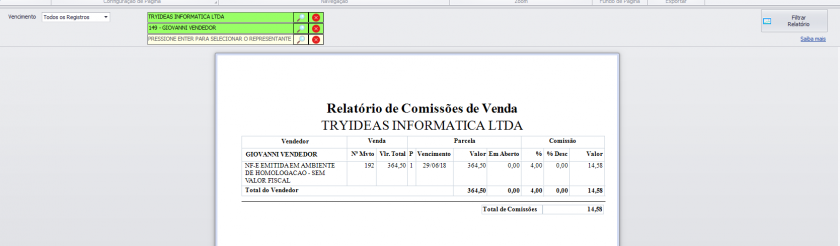
Na imagem acima temos um exemplo do relatório calculando a comissão com os Vencimentos no período selecionado.
Vale destacar que no caso das comissões manuais o valor calculado é sobre o valor recebido. Ou seja, vendas a prazo tem sua comissão calculada sobre o vencimento da parcela e sobre o valor recebido.